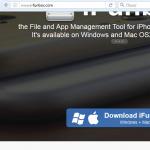xp sanal bellek Sanal bellek miktarı nasıl artırılır
Windows XP'de, disk belleği dosyasını artırmak ve böylece performansı artırmak mantıklıdır veya tamamen kaldırmak, ancak daha fazla RAM satın almak tercih edilir. Sizce nasıl bir karar? Vyacheslav.
windows xp disk belleği dosyasını artırma
Önce soruyu cevaplayacağım ve sonra nasıl transfer edeceğinizi göstereceğim ve Windows XP işletim sisteminde disk belleği dosyasını artırın. Vyacheslav özellikle hızda bir artış beklemiyor. Mektubunuzda 2 GB RAM'inizin çalıştığını söylediniz. çift kanal modu ve çok iyi, Windows XP 32-bit işletim sistemi de kurulu. Kendinize 2 GB daha satın alırsanız, yalnızca 4 GB RAM'iniz olacak ve Windows XP 32-bit 3 GB'den fazla RAM görmediğinden 1 GB tamamen boşta olacak ve bahse girerim RAM'inizin ikili olarak çalışacağına bahse girerim -kanal modu da duracaktır.
- Not: Windows XP 64-bit'i yüklediyseniz, o zaman daha fazla RAM yükleyebilirsiniz, ancak yine de inanın bana, birçok kişi sizden önce disk belleği dosyasını devre dışı bırakmayı denedi, ancak bir görüş üzerinde anlaşamadılar, bir şey Kesin olarak bilin, Windows XP 64-bit'te sürücüler ve yazılım uyumluluğu ile ilgili sorunlar garanti edilir.
Peki, RAM satın almakla ilgili bir soru sorarsanız, bilgisayarınızın yapılandırması hakkında her şeyi bilmem gerekir (bana yazın), yeterince güçlüyseniz, aslında daha fazla RAM satın almaya ve Windows 7'yi yüklemeye değer olabilir. 64 bit işletim sistemi.
böyle Windows XP'de disk belleği dosyasını artırın. Başlat -> Bilgisayarım simgesine sağ tıklayın ve Özellikler'i seçin,

Performans ve Seçenekler

Performans ve Seçenekler sekmesinde Gelişmiş'i seçin.

Sanal bellek- ->Değiştir

Gördüğünüz gibi takas dosyası diskte (C :) bulunur, ardından kutuyu işaretliyoruz takas dosyası yok ve Set, ardından disk belleği dosyasını diske aktaracağız (E :)
Windows ile ilgili en can sıkıcı şeylerden biri, diskte çılgınca bir şeyler yaparak birkaç saniye donabilmesidir. Nedenlerinden biri - Windows işlemi varsayılan olarak dahil edilen disk sanal belleği ile. Windows, sürücüleri ve uygulamaları dolana kadar belleğe yükler ve ardından parçayı kullanmaya başlar. sabit disk bilgileri "pompalamak", daha yüksek öncelikli görevler için RAM'i boşaltmak. Windows'un bu tür için kullandığı dosya " sanal bellek» - disk belleği dosyası pagefile.sys, - diskin kök dizininde saklanır.
kadarıyla HDD fiziksel RAM'den daha yavaşsa, Windows ne kadar çok değiştirilirse bilgisayar o kadar yavaş çalışır. Bu nedenle RAM eklemek işleri hızlandırır - sanal belleğe olan ihtiyaç azalır. Kurulan miktar ne olursa olsun fiziksel hafıza sanal bellek performansını iyileştirmenin bir yolu var.
Windows ayarları varsayılanlar oldukça tutucudur, ancak neyse ki performansı artırmak için değiştirilebilirler. Bu tür ayarlarla yapılan deneylerin yalnızca hacimsel sistemler için doğrulandığını hatırlamak önemlidir. sabit sürücüler sanal belleğe daha fazla disk alanı verilebildiğinde.
Not: tarafından Windows varsayılanı 7, disk belleği dosyasının boyutunu kendisi seçer ve işletim sisteminin bulunduğu diskte bulunur, ancak disk belleği dosyasının Windows 7 ile bölümde yer almaması daha iyi olur, bu hız katacaktır. Ayrıca makalenin sonunda, kapatma sırasında disk belleği dosyasını temizleme işlevinin nasıl etkinleştirileceğini gösteren bir örnek bulunmaktadır.
Disk belleği dosyasını artırın Windows 7.
Varsayılan ayarların düşük performansla sonuçlanmasının nedenlerinden biri, takas dosyasının kullanımla birlikte büyüyüp küçülmesi ve hızla parçalanmasıdır. İlk adım, sabit bir sayfa dosyası boyutu ayarlayarak bu sorunu çözmelidir. Sabit bir takas dosyası oluşturmanın daha sabit miktarda boş disk alanı sağlayacağını unutmayın. Sabit sürücü doluyorsa, Windows'un son boş alan bitini kullanmasını önleyin. (Ya da yeni bir sabit disk satın alın.)

Takas dosyasını yeniden boyutlandırırsanız, değişiklik hemen yürürlüğe girer. Ancak herhangi bir sürücüye takas dosyası eklerseniz (veya kaldırırsanız), yeni ayarları kullanmadan önce Windows'u yeniden başlatmanız gerekir.
Merhaba arkadaşlar! Yararlı malzemelerle bir bilgisayar kurma bölümünü doldurmaya devam ediyoruz. Son yazımızda RAM nasıl artırılır sorusunu ele aldık ve hiçbir zaman çok fazla hafızanın olmadığı ortaya çıktı. Bazen daha fazla RAM'e ihtiyaç duyduğunuz anlar olur (örneğin, oyunu başlatın veya sanal makine aç) ve mağazaya koşmak için çok tembel. Evet ve bileşenler tam bir analiz yapılmadan bu şekilde seçilmez. Sanal bellek veya disk belleği dosyası böyle kritik günler için oluşturulmuştur. Bu yazımda size bunun ne olduğunu ve bilgisayarınızın sanal belleğini nasıl artırabileceğinizi anlatacağım.
Sanal bellek (sayfalama dosyası) nedir?
Sanal belleğe sistem RAM + takas dosyası denir. Veya sadece bir takas dosyası. İkincisi, sürücünün (sabit disk) seçilen bölümünde bulunur ve pagefile.sys olarak adlandırılır. Bu dosya gizlidir, bu yüzden hemen göremeyebilirsiniz.
Sanal bellek, programcılar için şu şekilde tasarlanmıştır: en basit yöntem RAM'de artış.
Sanal bellek kullanan ilk sistemler 70'lerde ortaya çıktı. 80'li yıllarda teknoloji daha da yaygınlaştı ve 90'lı yıllarda kişisel bilgisayarlarda kullanılmaya başlandı. Bizim için bu teknoloji, bilgisayar RAM'inde basit bir artıştan başka bir şey değildir.
Modern işletim sistemleri, bilgisayarın sanal belleğini yönetmenize izin verir. için bu süreci düşünün pencere örneği deneyim
Windows XP'de sanal belleği artırma
Bunu yapmak için Başlat menüsüne gidin, Bilgisayarım'ı seçin ve aramak için sağ tıklayın bağlam menüsü.

Veya masaüstündeki Bilgisayarım simgesindeki bağlam menüsünü çağırın.

menüden Özellikler'i seçin


Gelişmiş sekmesine gidin, Sanal bellek alanını arayın ve Değiştir düğmesini tıklayın.

Bir sonraki pencerede, sürücülerinizdeki tüm bölümleri listeleyen Disk alanını görürsünüz. Takas dosyasını yerleştirmek istediğimiz bölümü seçin ve seçilen disk alanı için takas dosyasının boyutuna gidin.
Microsoft, Başlangıç boyutu (MB): 1,5 x'e eşit (RAM miktarı - rasgele erişim belleği) seçilmesini önerir. Tüm sürücülerdeki disk belleği dosyasının toplam boyutu alanında, Önerilen satırında bu rakamı görürsünüz. Bizim durumumuzda, RAM miktarı 1 GB = 1024 MB'dir, bu nedenle sistem 1534 MB'yi önerir.
Seçili disk alanı için Disk belleği dosyası boyutunda Ücretsiz: 771 MB satırına dikkat edin. Bu, sürücünüzde seçilen bölümdeki boş alan miktarıdır. Diskteki disk belleği dosyasının boyutunu ayarladıktan sonra, son derece önemlidir. müsait yer. Bu özellikle sistem diski için geçerlidir. Bölümdeki boş alandan takas dosyasının maksimum boyutunu çıkarın ve gerçek boş alanı göreceksiniz. Sistem diski için en az 1 GB bırakmanızı öneririm, daha az çıkıyorsa, örneğin D veya E gibi başka bir bölüm seçin.
Bu nedenle, seçilen disk için dosya boyutunu değiştir alanında 3 seçenek vardır: özel boyut, sistem tarafından seçilen boyut ve takas dosyası yok. İşletim sisteminin disk belleği dosyasının boyutunu kendisinin ayarlamasını istiyorsanız, uygun seçeneği seçin.
Windows XP işletim sistemi nasıl kurulur, Windows nasıl kurulur makalesinde bulunabilir.
Windows 7'de disk belleği dosyasını artırma
İlke aynıdır. Başlat menüsüne gidiyoruz, Bilgisayarı buluyor ve içerik menüsünü çağırıyoruz. Özellikler öğesini seçin

Solda açılan pencerede Gelişmiş sistem ayarları'nı seçin. Bu pencere ayrıca Başlat > Denetim Masası > Sistem ve Güvenlik > Sistem seçilerek de açılabilir.

Pencerede kendimizi Gelişmiş sekmesinde buluyoruz, Performans alanını arıyoruz ve Seçenekler ...

Görünen pencerede Gelişmiş sekmesine gidin, Sanal bellek alanını bulun ve Değiştir ...

Bu pencerede, disk belleği dosyasının boyutunu otomatik olarak seç satırına bir onay işareti koyabilirsiniz; işletim sistemi sürücünüzdeki bölümü seçecek ve disk belleği dosyasının önerilen boyutunu atayacaktır.

Diğer işlevler Windows XP'dekiyle aynıdır. Her sürücü için Swap file size alanında sürücümüzün bir bölümünü seçmemiz gerekiyor. Ardından, disk belleği dosyası boyutunu manuel olarak belirtmeli veya işletim sisteminin gerekli boyutu seçmesine izin vermeli veya disk belleği dosyasını devre dışı bırakmalısınız. bu bölüm.
boş alan ile sistem sürücüsü aynı durum, garanti edilmesi gerekir. Disk belleği dosyasının maksimum boyutunu boş disk alanından çıkarırız ve en az 2 GB kalması istenir. Daha azı daha iyiyse, başka bir bölümde bir takas dosyası oluşturun.
Uygun öğeyi seçiyoruz, gerekirse disk belleği dosyasının boyutunu girip Set düğmesine tıklıyoruz.
Takas dosyası oluşturuldu.
Bir diskten Windows 7 nasıl kurulur makalede bulunabilir pencereleri yeniden yükle 7, bir USB flash sürücüden Windows 7 bir USB flash sürücüden nasıl yüklenir
Aşağıdakilere dikkat edilmelidir. İşletim sistemi, RAM'e sığmayan her şeyi sayfa dosyasına atar. İkincisi, bilgisayarınızın sabit sürücüsünde ve bu sabit sürücüde bulunur. sabit disk. Bir SSD için bu gerekli değildir. HDD, RAM'den daha yavaş bir cihazdır. Bu nedenle takas dosyasının kullanılmasıyla bile sisteminiz yavaşlayacak + sabit sürücü daha yoğun çalışacaktır. Buradan, bu teknoloji hard diski ve sinirlerinizi kurtarmak için kısa süreli kullanmanız tavsiye edilir. Diğer durumlarda, yalnızca RAM miktarını artırmanız önerilir.
Çözüm
Bugün bir bilgisayarın sanal belleği nasıl arttırılır sorusunu ele aldık. Bunun sabit sürücüdeki rastgele erişimli bellek (RAM) + takas dosyası olduğunu öğrendik. Windows XP ve Windows 7'de sanal belleğin nasıl yönetileceğini öğrendik.
"+" - sanal bellek
- kullanıcının fiziksel olarak sağladığı RAM'den çok daha büyük miktarda belleği vardır.
"-" - sanal bellek
- sistem yavaşlaması
- sabit diskin daha yoğun kullanımı ve bunun sonucunda kaynağında bir azalma.
Bir şey eklemek istiyorsanız veya disk belleği dosyasının boyutu hakkında daha doğru bilgiye sahip olmak istiyorsanız veya sadece bir sorunuz varsa, yorum yazmayı unutmayın.
Saygılarımla, Anton Dyachenko
YouPK.ru
Windows 7'de sanal bilgisayar belleği ve disk belleği dosyası
Herhangi bir bilgisayarın maksimum performansı, dört ana bileşeni tarafından sağlanır. Bunlar şunları içerir: İşlemci, RAM, işlemci ve ekran kartı belleği ve sabit sürücü. Bu, elbette, şunları da içerir: anakart, Çünkü eğer verim arayüzleri ve veri yolu frekansı yeterince büyük değil, bu bir bütün olarak bilgisayarın maksimum performansını olumsuz yönde etkileyecektir. Ancak şu anda, "Bilgisayar Hızı" adlı performansta ana rollerden birini oynayan bilgisayarın yalnızca bir bileşeniyle ilgileniyoruz. Ve yazının başlığından da anlaşılacağı gibi takas dosyası ve sanal bellekten bahsedeceğiz.
Disk belleği dosyası nedir? Sanırım bunun bir dosya olduğunu zaten tahmin ettiniz. Ama neden takas dosyası olarak adlandırılıyor ve ne için? Cevap çok basit. Aynı anda çok sayıda uygulama kullanırken (örneğin, Photoshop, 3ds Max çalışıyor, bir tarayıcı ve arka planda müzik çalmaya devam ediyor), bunları işlemek için yeterli RAM olmayabilir. Ardından sistem, alanını eksik RAM miktarı olarak kullanmak için sabit diskte (veya sabit sürücüde) oluşturulan dosyaya başvurur. Bu dosya, olduğu gibi, RAM miktarını hacmiyle birlikte artırır. Bu yüzden böyle bir isim aldı.
Birlikte, RAM miktarı ve takas dosyasına sanal bellek denir. Yani sanal bellek miktarı, RAM miktarı ve takas dosyasından oluşur. Umarım anlarsın. Ve bazen, bazı karmaşık kaynak yoğun uygulamalarda çalışırken, aniden sanal belleğiniz tükenebilir. Bu durumda, sanal bellek miktarını artırmak için herkes ek bir RAM çubuğu satın almak için mağazaya koşmaz. En kolay yol, disk belleği dosyasının boyutunu artırmaktır. Yine de, sabit sürücünüzde birkaç gigabayt boş alan bulmak, daha fazla “RAM” satın almaktan çok daha kolaydır.
Disk belleği dosyası, "pagefile.sys" adlı ve varsayılan olarak sistemde bulunan bir dosyadır. yerel disk"C". Bu dosyanın yapılandırmasını öğrenmenizi öneririm. Çok fazla deney yaptım ve disk belleği dosyasının sistem sürücüsündeki konumunun hala sanal belleğin hızını olumsuz etkilediği sonucuna vardım. Bu nedenle, başka bir yerel sürücüye, örneğin “D” sürücüsüne yerleştirmenizi öneririm. Disk belleği dosyası ayarlarını açmak için "Bilgisayar" simgesine sağ tıklayın ve beliren listeden "Özellikler"i seçin. Veya "Kazan" + "Duraklat" klavyesindeki tuş kombinasyonuna basın ("Kazan", pencere simgesi). Bilgisayarınızla ilgili temel bilgileri içeren bir pencere açılacaktır. Burada, bu arada, bilgisayarınızda ne kadar RAM yüklü olduğunu görebilirsiniz. sistem bloğu. Gittiğimiz yer olan "Gelişmiş sistem ayarları" ile ilgileniyoruz.
Bilgisayarınızla ilgili temel bilgileri içeren bir pencere açılacaktır. Burada, bu arada, bilgisayarınızda ne kadar RAM yüklü olduğunu görebilirsiniz. sistem bloğu. Gittiğimiz yer olan "Gelişmiş sistem ayarları" ile ilgileniyoruz.

Küçük bir "Sistem Özellikleri" penceresi açılacaktır. Burada "Gelişmiş" sekmesindeki "Seçenekler" düğmesini ve "Performans" alanını tıklamanız gerekir.

Sistem performans ayarlarını yapabileceğiniz başka bir küçük pencere açılacaktır. "Gelişmiş" sekmesiyle ilgileniyoruz ve onu seçiyoruz.

Burada, "Sanal Bellek" alanında "Değiştir" seçeneğini seçin.  Disk belleği dosyasının yapılandırıldığı başka bir küçük pencere görünecektir. Bu, Windows 7 sisteminin sözde optimizasyonudur.Bu yüzden, disk belleği dosyasını "C" sistemi dışında herhangi bir yerel sürücüye yerleştirmenin en iyisi olduğunu zaten söyledim. Disk belleği dosyasını "C" sürücüsünden devre dışı bırakmak için, farenin sol düğmesine tıklayarak dosyayı seçin, farenin sol düğmesiyle anahtarı "Paging file yok" konumuna getirin ve ardından "Ayarla" düğmesine tıklayın.
Disk belleği dosyasının yapılandırıldığı başka bir küçük pencere görünecektir. Bu, Windows 7 sisteminin sözde optimizasyonudur.Bu yüzden, disk belleği dosyasını "C" sistemi dışında herhangi bir yerel sürücüye yerleştirmenin en iyisi olduğunu zaten söyledim. Disk belleği dosyasını "C" sürücüsünden devre dışı bırakmak için, farenin sol düğmesine tıklayarak dosyayı seçin, farenin sol düğmesiyle anahtarı "Paging file yok" konumuna getirin ve ardından "Ayarla" düğmesine tıklayın.  Takas dosyasını devre dışı bıraktığınızda, gerçekleştiğinde verilerde hata ayıkladığınıza dair hemen bir bildirim alacaksınız. kritik hata sistemde yazacak hiçbir yer kalmayacak. Ama merak etmeyin, sadece farklı bir sürücüde hemen bir takas dosyası oluşturacağız. Bu yüzden "Evet" düğmesini tıklamaktan çekinmeyin. İşte bu, disk belleği dosyasını “C” sürücüsünden kaldırdık. Şimdi onu "D" sürücüsüne yerleştirmeyi öneriyorum. Vurgulanması için "D" sürücüsüne tıklayın ("E" veya "F" gibi başka bir sürücünüz olabilir). Ve anahtarı "Boyut belirtin" konumuna getirin. Sistem, takas dosyası boyutunun, kurulu RAM'in toplam miktarının bir buçuk katına ayarlanmasını önerir (yani, 4 GB "RAM" kuruluysa, takas dosyası 6 GB olmalıdır). Ama senin yerinde olsam bunu yapmak için acele etmezdim. Disk belleği dosyasının boyutu, her şeyden önce, elbette, "RAM" miktarına ve ikinci olarak, hangi uygulamaları (veya programları) kullanacağınıza bağlıdır. 4 Gigabyte RAM'in kurulu olduğunu ve temelde internetten, film izlemekten ve müzik dinlemekten başka bir şey kullanmadığınızı varsayalım. Bu durumda, 2 gigabaytlık takas dosyası boyutu, dedikleri gibi gözler için olacaktır. Ancak yoğun kaynak kullanan uygulamalar kullanıyorsanız ve modern oyunlar, 8 gigabayt veya daha fazlasını koymaktan çekinmeyin.
Takas dosyasını devre dışı bıraktığınızda, gerçekleştiğinde verilerde hata ayıkladığınıza dair hemen bir bildirim alacaksınız. kritik hata sistemde yazacak hiçbir yer kalmayacak. Ama merak etmeyin, sadece farklı bir sürücüde hemen bir takas dosyası oluşturacağız. Bu yüzden "Evet" düğmesini tıklamaktan çekinmeyin. İşte bu, disk belleği dosyasını “C” sürücüsünden kaldırdık. Şimdi onu "D" sürücüsüne yerleştirmeyi öneriyorum. Vurgulanması için "D" sürücüsüne tıklayın ("E" veya "F" gibi başka bir sürücünüz olabilir). Ve anahtarı "Boyut belirtin" konumuna getirin. Sistem, takas dosyası boyutunun, kurulu RAM'in toplam miktarının bir buçuk katına ayarlanmasını önerir (yani, 4 GB "RAM" kuruluysa, takas dosyası 6 GB olmalıdır). Ama senin yerinde olsam bunu yapmak için acele etmezdim. Disk belleği dosyasının boyutu, her şeyden önce, elbette, "RAM" miktarına ve ikinci olarak, hangi uygulamaları (veya programları) kullanacağınıza bağlıdır. 4 Gigabyte RAM'in kurulu olduğunu ve temelde internetten, film izlemekten ve müzik dinlemekten başka bir şey kullanmadığınızı varsayalım. Bu durumda, 2 gigabaytlık takas dosyası boyutu, dedikleri gibi gözler için olacaktır. Ancak yoğun kaynak kullanan uygulamalar kullanıyorsanız ve modern oyunlar, 8 gigabayt veya daha fazlasını koymaktan çekinmeyin.
Çok fazla endişelenmemelisiniz, istediğiniz zaman takas dosyasının boyutunu artırabilirsiniz. Aynı değeri "Maximum Size" ve "Initial Size" alanlarında da ayarlamanızı tavsiye ederim. Bu durumda takas dosyası boyutu sabitlenecektir. Bu, sabit sürücünün parçalanmasını önlemek için yapılır. Ama bunu başka bir başlıkta konuşacağız. Değerlerin megabayt cinsinden girildiğine de dikkatinizi çekiyorum. Unutmayın, bir gigabayt 1024 megabayt içerir. Windows 7'de disk belleği dosyası boyutunu dört gigabayta ayarlamamız gerektiğini varsayalım. 1024'ü 4 ile çarpın ve 4096 megabayt elde edin. Bu değeri "Maksimum boyut" ve "Başlangıç boyutu" alanlarına girin ve "Ayarla" düğmesini tıklayın. Kaydetmek parametreleri ayarla"Tamam" düğmesine basın.  Ayarları uygulamak için bilgisayarın yeniden başlatılması gerektiğini belirten bir mesaj görüntülenir. "Tamam" düğmesini tıklayın. Bundan sonra, "Uygula" düğmesini ve ardından "Tamam" düğmesini tıklayın.
Ayarları uygulamak için bilgisayarın yeniden başlatılması gerektiğini belirten bir mesaj görüntülenir. "Tamam" düğmesini tıklayın. Bundan sonra, "Uygula" düğmesini ve ardından "Tamam" düğmesini tıklayın.

Bir sonraki pencerede, Tamam'ı tıklayın.

Yeniden başlatmanızı isteyen küçük bir pencere açılacaktır. "Şimdi Yeniden Başlat" ı tıklayın. Yeniden başlatmanın ardından, sizi tebrik ettiğim, belirlediğiniz parametreler geçerli olacaktır. Windows 7 sistemini veya birçok ayardan birini kurma işletim sistemi, bitti.
skompom.ru
Sanal bellek nasıl artırılır? Talimat
Bilgisayarların ve dizüstü bilgisayarların bakımı sırasında, bazı programları çalıştırırken genellikle yetersiz cihaz performansı ile ilgili bir sorun vardır. Bu engelin ana belirtisi, sanal bellek için yeterli boş alan olmadığı için görevin tamamlanamadığına dair bir sistem mesajıdır. Bu, az miktarda RAM'e sahip eski bilgisayarlar için daha büyük ölçüde geçerlidir. Bazı modern makineler de böyle bir sorunla karşı karşıya olsa da. Bu, kullanıcı ayarladığında olur çok sayıda cihaz görevleri. Bir noktada, bellek kaynağı tükendiğinde, bu uğursuz sistem mesajı açılır.

Size sanal belleği nasıl artıracağınızı anlatacak olan bu materyalin yaratılmasının nedeni buydu. İlk önce, ne olduğunu bulalım. Sistem biriminde yüklü olan RAM'in takas dosyası ile birleşimidir.
Bunu, sorunu çözmenin birkaç yolu olduğunu takip eder. Sanal bellek nasıl artırılır? İlk seçenek oldukça banal. Ek bir RAM yongası satın alıp sistem birimine kuruyorsunuz. Burada herhangi bir açıklamaya gerek olduğunu düşünmüyorum. Bu konu hakkında zaten yeterince materyal yazılmıştır.

İkinci şekilde sanal bellek nasıl arttırılır? Daha zor olacak, ancak bu durumda bir kuruş harcamayacaksınız. Sabit sürücünüzde ek boş alan olmalıdır. Sisteminizin kurulu olduğu sabit sürücüde bulunan takas dosyasını buluyoruz. İşlevi, ihtiyaç duyulduğunda RAM eksikliğini telafi etmektir. Bu arada, bazen sanal belleği temizlemeniz gerekebilir.
Başlangıçta, işletim sistemi bu dosyanın otomatik boyutunu ayarlar. Ayrıca, bilgisayarın sahip olacağı yüke bağlı olarak periyodik olarak değişebilir. Yine de bilgisayarınızı veya dizüstü bilgisayarınızı, takas dosyasının statik bir boyutu olacak, yani sabit bir boyutu olacak şekilde kurmanızı öneririm. Bu, bilgisayarın en yüksek performansını elde etmeyi mümkün kılacaktır.

Sanal belleği artırmak için takas dosyasını artırmanız gerekir. Bunu yapmak için "Başlat" menüsüne gidin, oradan "Kontrol Paneli" ne gidin. Açıldığında, "Sistem" bölümünü, ardından "Özellikler" i seçin. Burada zaten "Gelişmiş" sekmesini açıyoruz.
Ardından, "Performans" bölümünde "Ayarlar" alt bölümüne gidin. Orada, sanal belleğe giden bağlantıyı bulun ve "Değiştir" i seçin. Bu ayarlarda, sabit sürücünüzün saklanacağı bölümü belirtin ve ardından gerekli takas boyutunu belirtin. Toplam RAM miktarının bir buçuk katı yapın. üzerine yerleştirmek ideal olacaktır. mantıksal sürücü, kurulu bir işletim sistemine sahip olmayan. Ayrıca makinenizin performansını da artıracaktır.
Tüm parametreler girildiğinde "OK" butonu ile onaylayın ve bilgisayarı yeniden başlatın. Artık bilgisayarınızın sanal belleğini artırmanın birkaç yolunu biliyorsunuz.
fb.ru
Bilgisayar sanal belleği nasıl artırılır
Bazı programlar yürütülürken sanal bellek miktarı yetersiz kalıyor. Bilgisayarın sanal belleği, RAM ve takas dosyasından oluşur. Sanal bellek ile tüm manipülasyonlar, bir RAM disk belleği dosyası oluşturma otomatik olarak gerçekleştirilir. Kullanıcı, yerini ve boyutunu değiştirerek bu süreci etkileyebilir.
Sanal belleğin (sayfalama dosyası) boyutunu değiştirirken aşağıdaki kurallara uyulmalıdır:
- işletim sisteminin bulunduğu disk bölümüne yerleştirmeyin, daha az yüklü başka bir bölüm kullanın;
- takas dosyası için RAM boyutunun bir buçuk katı kadar yer ayırın. Örneğin, bellek 2 GB ise, disk belleği dosyası 3000 MB olarak ayarlanır.

"Başlat" düğmesine basın - "Ana Menü" açılacaktır. İçinde, farenin sağ tuşuyla "Bilgisayar" satırına tıklayın. Yeni bir menü açılacak, içinde "Özellikler" i seçin.

"Sistem" penceresinde "Gelişmiş sistem ayarları" alt öğesini açın. Bunu başka bir şekilde yapabilirsiniz: "Başlat" - "Denetim Masası" - "Sistem".

Sistem Özellikleri penceresi açıktır. Şimdi Gelişmiş sekmesinde, Performans altındaki Seçenekler'i açın.

V açık pencere"Performans Seçenekleri", "Gelişmiş" sekmesine gidin. "Sanal Bellek" bölümündeki "Değiştir" düğmesini tıklayın.

Açılan pencerede her şeyi girin Gerekli değişiklikler. Disk belleği dosyasının boyutunu otomatik olarak seç'in yanındaki kutunun işaretini kaldırın. En az yüklü olan sürücüyü seçin. "Boyut belirle" öğesinde anahtarı kontrol edin, disk belleği dosyası için maksimum ve başlangıç boyutunu değiştirin. Orijinal dosya boyutunun RAM'den bir buçuk ila iki kat daha büyük olması gerektiğini unutmadan, ihtiyacınız olan parametreleri ayarlayabilirsiniz. Ayarla düğmesini tıklayın.

Diğer tüm sürücülerde artık disk belleği dosyası oluşturma özelliğini devre dışı bırakabilirsiniz. her birine git ses seviyesi zor sırayla sürün ve "Paging file yok" radyo düğmesini kontrol edin, ardından "Ayarla" düğmesini tıklayın. Değişikliklerin etkili olması için bilgisayarınızı yeniden başlatın.

Sanal bellek eksikliği ile ilgili uyarılar olması durumunda, disk belleği dosyasına daha fazla alan eklemelisiniz, sistem tarafından belirlenir varsayılan. Maksimum ve minimum takas dosyası boyutları aynı olabilir veya minimum boyut − daha fazla RAM bir buçuk kez, maksimum - iki. Takas dosyasını asla silmemeli veya devre dışı bırakmamalısınız.
Bilgisayarların ve dizüstü bilgisayarların bakımı sırasında, bazı programları çalıştırırken genellikle yetersiz cihaz performansı ile ilgili bir sorun vardır. Bu engelin ana belirtisi, sanal bellek için yeterli boş alan olmadığı için görevin tamamlanamadığına dair bir sistem mesajıdır. Bu, az miktarda RAM'e sahip eski bilgisayarlar için daha büyük ölçüde geçerlidir. Bazı modern makineler de böyle bir sorunla karşı karşıya olsa da. Bu, kullanıcı cihaza çok sayıda görev atadığında gerçekleşir. Bir noktada, bellek kaynağı tükendiğinde, bu uğursuz sistem mesajı açılır.
Size sanal belleği nasıl artıracağınızı anlatacak olan bu materyalin yaratılmasının nedeni buydu. İlk önce, ne olduğunu bulalım. Sistem biriminde yüklü olan RAM'in takas dosyası ile birleşimidir.
Bunu, sorunu çözmenin birkaç yolu olduğunu takip eder. Sanal bellek nasıl artırılır? İlk seçenek oldukça banal. Ek bir RAM yongası satın alıp sistem birimine kuruyorsunuz. Burada herhangi bir açıklamaya gerek olduğunu düşünmüyorum. Bu konu hakkında zaten yeterince materyal yazılmıştır.


Sanal belleği artırmak için artırmanız gerekir Bunu yapmak için "Başlat" menüsüne gidin, oradan "Denetim Masası"na gidin. Açıldığında, "Sistem" bölümünü, ardından "Özellikler" i seçin. Burada zaten "Gelişmiş" sekmesini açıyoruz.
Ardından, "Performans" bölümünde "Ayarlar" alt bölümüne gidin. Orada, sanal belleğe giden bağlantıyı bulun ve "Değiştir" i seçin. Bu ayarlarda, sabit sürücünüzün saklanacağı bölümü belirtin ve ardından gerekli takas boyutunu belirtin. Toplam RAM miktarının bir buçuk katı yapın. İşletim sisteminin kurulu olmadığı yerleşimi ideal olacaktır. Ayrıca makinenizin performansını da artıracaktır.
Tüm parametreler girildiğinde "OK" butonu ile onaylayın ve bilgisayarı yeniden başlatın. Artık bilgisayarınızın sanal belleğini artırmanın birkaç yolunu biliyorsunuz.
Bilgisayar performansını artırmak için yapılması gerekenler - artırmak boyut Disk belleği dosyası. Konseptte tanımlayalım - bu her sistemde mevcut olan bir takas dosyasıdır, ikinci isim sanal bellektir. Daha ayrıntılı olarak, takas dosyası RAM'in bir "uzantısı"dır.
Takas dosyasının amacı ve nasıl bulunacağı
Nasıl çalışır.
Bir bilgisayardaki programlar başlatıldığında, gerekli işlemleri alırlar. RAM (RAM) bellek miktarı, her programın kendi hacmine ihtiyacı vardır, bunlar farklıdır. Büyük miktarda belleğe sahip eşzamanlı olarak çalışan programlar, yeterli PC belleğinin olmadığı bir durum yaratabilir, bu nedenle sistem şunları kullanır: sanal bellek. Sistem, başlatma anında etkin olmayan uygulamaları RAM'den takas dosyasına taşır.
Bazı uzmanlar bunun yavaşladığını iddia ediyor sistem çalışması sabit disk ve bu yapılamaz, ancak daha ayrıntılı olarak düşünürsek? Etkin olmayan bir program, etkinleştirildiğinde sistem belleğine geri taşınır ve bundan sonra çalışmaya devam eder. Böylece sistemler tüm bilgisayarlarda çalışır.
Disk belleği dosyası nasıl artırılır, bilgisayarda nerede bulunur? Yetkili kullanıcılar için, bunu Windows bölümünde, win 386.swp dosyasında bulabilirsiniz, WinNT/2000/XP sistemleri için disk aygıtının kök dizinine yerleştirilmiş pagefile.sys dosyasını buluyoruz.
Tavsiye: Disk belleği dosyası araması başladığında, bilgisayarda görüntülemeyi etkinleştirmelisiniz. gizlenmiş dosyalar. Bu dosyanın bir sistem dosyası olduğunu unutmayın. doğru hareket sistemler.
Optimum takas dosyası boyutunu belirleyin
Bir kişisel bilgisayar satın alırken, kullanıcı, sistem yapılandırması tarafından belirlenen belirli sorunları çözmek için alır ve gerekli boyuttaki disk belleği dosyası, bilgisayarda yüklü olan RAM tarafından belirlenir.
Takas dosyasının boyutunu artırma nedenleri:
RAM artırılabilir, kullanılabilir hale geldi ve birçok kullanıcı bunu 4-8 gigabayta kadar kendi başına yükseltebilir. Bu durumda, disk belleği dosyasının boyutunu artırmak önemli bir rol oynamaz.
Hepsi değil kişisel bilgisayarlar Böyle bir RAM kaynağına sahipseniz, 512 megabayt RAM'e sahip sistemler var, onlar için disk belleği dosyasının boyutundaki bir artış sistemi hızlandıracak.
Tavsiye: Takas dosyasının boyutunu büyütmemelisiniz, bu dosyanın kendi sınırı vardır, bundan sonra sadece disk alanını kaplayabilir ve bilgisayarı hızlandırmaz. DOS uygulamalarıyla çalışırken, takas dosyasının boyutunun büyük olması gerekir, çok fazla RAM kaplarlar.
Takas dosyasını koymak için en iyi yer neresidir?
Dosya, sanal bellek, sabit diskte bulunur, tek başına ve birimlere ayrıldığında, sistemin çalışmasından sorumlu olan ilk birime yerleştirilmesi istenir.
Win 9x/ME sistemlerinde RAM'in boyutunun küçük olması ve takas dosyasının çalışması için kullanılır, bu sistemlerde takas dosyasının Microsoft tarafından dinamik bir şekilde uygulanması, bu durumda büyük bir boyuta sahip olmadığı, ancak gerektiğinde bağımsız olarak artabilir.
Bu dosyayı statik, tek boyutlu hale getirebilirsiniz. bu seçenek sistem performansını artırır, sabit diskte parçalanma olmaz.
Tavsiye: VE 512 megabayt RAM'e sahip olan takas dosyasının boyutunun 1 gigabayttan az olmaması istenir. RAM 512 megabayttan fazla olduğunda, takas dosyasının boyutunu 1 ila 1,5 veya 2 birim RAM oranında artırmanız önerilir.
Bir bilgisayarda disk belleği dosyası nasıl artırılır, pratik uygulama
Yapmanız gereken ilk şey, kendi bilgisayarınızdaki disk belleği dosyasının boyutunu belirlemek ve gerekirse artırmaktır. Bunu yapmak için "Bilgisayarım" klasörüne gidin, RMB ( sağ düğme fare), "özellikler" i seçin 
"Sistem" penceresinde "gelişmiş parametreler"i seçmelisiniz, "sistem özelliği" belirir. Sonra "gelişmiş" sekmesine gidiyoruz, "performans" bölümünü buluyoruz. 
presleme "verim", kullanıcı yine pencereye gitmeniz gereken "parametreleri" girer "bunlara ek olarak".
Burada şu pencereleri görebilirsiniz: "İşlemci süresinin dağılımı", "Sanal bellek", bu sekme ile çalışacağız. "Sanal bellekte" "değiştir" düğmesine tıklıyoruz, şu anda değişiklik için mevcut olan parametreleri dikkatlice okuyoruz. 
Disk belleği dosyasını kurarken, "otomatik bellek miktarı" penceresinin işaretini manuel olarak kaldırın, takas dosyasını kuracağımız disk bölümünü seçin, "manuel seçim" düğmesi aşağıda bulunacaktır, parametreyi açın ve "sistem seçimi" ", parametreyi kapatın.
Daha öte, dosyanın başlangıç boyutunu ve yüklemek istediğimiz takas dosyasının boyutunu belirtin. Pencerenin altında, minimum dosya boyutunun görüntüsünü görebilir ve Dosya boyutuŞu anda sistem tarafından yüklü.
Sistem çalışmasının iki durumunu göz önünde bulundurun:
İlk durumda, sistem biriminde 2 disk olduğunda, disk belleği dosyasını dolu olmayan bir diske taşımanız önerilir. sistem dosyaları. Bu şekilde sistemin hızını arttırıyoruz. Bu seçenekte, disk belleği dosyasının minimum boyutunu 1 gigabayt ile sınırlandırıyoruz. Bilgisayarı yeniden başlatıyoruz ve yapılan değişiklikleri kabul etmek için birleştirmeyi açıyoruz.
İkinci durum, sabit sürücüde bir takas dosyası olduğunda, ilk bölümde olmalıdır. Unutulmamalıdır ki çoğu durumda tüm şifreleriniz bu dosyada saklanmakta ve gerektiğinde sisteme iletilmektedir.
Disk belleği dosyasını doğru bir şekilde yapılandırarak sistemi hızlandırıyoruz.
Takas dosyası nasıl artırılır Windows 7 sisteminde
Windows 7 sisteminde takas dosyasının boyutunu artırmanız ve başka bir sürücüye aktarmanız gerektiğinde seçenekler vardır. Diğer sistemlerde olduğu gibi, Windows 7 disk belleği dosyasının boyutunu otomatik olarak belirler.
Tavsiye: Ameliyathane için Windows sistemleri 7'de, takas dosyasının boyutunun RAM miktarı açısından mümkün olduğu kadar az olması arzu edilir ve maksimum boyut, kurulu RAM'den 2 kat artırılmalıdır.
Bu eylemlerle PC'nin bu sistemle hızlanması sağlanır. Takas dosyasını büyütün:
"Başlat"a tıklayın, ardından RMB "bilgisayar"ı seçin. "Özellikler" sekmesine gidin ve "gelişmiş seçenekler" öğesini bulun.
Ayrıca, "Gelişmiş parametreler" de "performans ve parametreler" buluyoruz.
"Performans ayarları" sekmesinde "gelişmiş" öğesini bulun. Ardından "sanal bellek" sekmesine gidin, "değiştir"e tıklayın. Bir iletişim kutusu açılır.
Kullanıcı takas dosyasının “C” sürücüsünde olduğunu görecek, “E” sürücüsüne pratik bir aktarım yapacağız. Bunu yapmak için "C" sürücüsünü seçin ve "dosya yok" konumundaki kutuyu işaretleyin. Sonra "ayarla"yı tıklayın, belki bir uyarı penceresinin görünümü, "evet"i tıklayın. 
İletişim kutusunda, "E" - diski seçin, ayarladığımız "boyutları belirt" kutusunu işaretleyin:
Minimum RAM miktarıdır.
Maksimum ses seviyesi - minimum RAM hacminden 2 kat artış. 
düğmeye basıyoruz "Sor".
Değişiklikleri kabul etmek için sistemi yeniden başlatın.